Certificación bancaria en Bancolombia: paso a paso para tramitarla
Con el documento los usuarios de la entidad bancaria podrán confirmar que una cuenta está a su nombre.

Los certificados bancarios son uno de los documentos más importantes cuando se habla de productos financieros. Con él, los clientes pueden corroborar que una cuenta, ya sea de ahorros o de crédito, está registrada a su nombre.
Gracias a los avances de la tecnología, cualquier personas puede obtener su certificación bancaria desde su dispositivo móvil, sin necesidad de abandonar la comodidad de su hogar y acudir en persona a una oficina. Debido a que muchos clientes de entidades como Bancolombia no tienen claro este proceso, aquí le contamos cómo puede hacerlo.
Le puede interesar: ¿Cómo cambiar el tope de transacciones en Davivienda?

¿Cómo tramitar una certificación bancaria en Bancolombia?
Lo primero que tiene que saber es que las certificaciones bancarias de Bancolombia pueden descargarse fácilmente a través de la aplicación de la entidad. El banco sin embargo precisó que ese trámite únicamente aplica para certificaciones de Cuenta de Ahorros o Corriente, Créditos (excepto hipotecario), Fondos de Inversión y Certificado de Depósito a Término (CDT).
Si usted cuenta con alguno de esos productos financieros, el paso a paso que debe seguir es:
Abra la app Bancolombia.
Seleccione 'Trámites y solicitudes'.
Elija 'Solicitar documentos'.
La aplicación lo redirigirá automáticamente a su página web.
El sitio web le mostrará un formulario que deberá completar con sus datos personales y a quién va dirigido el certificado bancario.
Envié el formulario y posteriormente recibirá el certificado bancario.
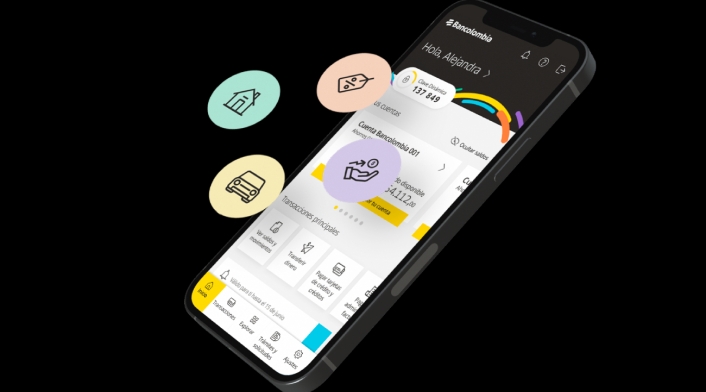
¿ Cómo hacer transferencias a cuentas de otros bancos y Nequi por la app de Bancolombia?
Otra de las preguntas más frecuentes que suelen realizar los clientes de Bancolombia es cómo pueden transferir dinero a otros bancos o a Nequi desde la aplicación oficial de la entidad bancaria. Si usted es uno de eso, a continuación también le dejamos el paso a paso para que pueda realizarlo.
Le puede interesar: Reportados en Datacrédito: Los bancos que sí les prestan dinero
Antes de transferir dinero a otro banco es importante que tenga en cuenta que debe hacer la inscripción de la cuenta por la App Bancolombia o en la Sucursal Virtual Personas previamente.
Paso a paso
Abra la App Bancolombia.
En la sección de 'Transacciones principales' busque la opción 'Transferir dinero'.
Ingrese con su usuario y contraseña, huella o reconocimiento facial. Aquí puede conocer cómo hacerlo.
Seleccione 'Enviar dinero'.
Escoja el producto origen.
Complete el valor a transferir.
En 'Productos inscritos' elija 'De otros bancos'.
Oprima la cuenta de otro banco o Nequi a la que quiere enviar el dinero.
Llene una descripción para la transferencia (opcional).
Verifique la transferencia. Dependiendo del plan de cuenta que tenga, puede tener un costo. Tenga presente que a Nequi no tiene cobro.
Si da clic en la opción 'Descubre tu plan', será dirigido a consultar el plan de su cuenta en la app y debe volver a iniciar la transferencia. De lo contrario, continua con el paso 12.
Presione Enviar dinero.
Digita la Clave Dinámica si no se valida automáticamente y pulsa Continuar.
Por último, observa el comprobante de la transferencia. Tienes la opción de compartirlo en tus redes sociales o por correo electrónico.
Si tiene más preguntas sobre la app de Bancolombia, ingrese al siguiente link donde encontrará toda la información.




